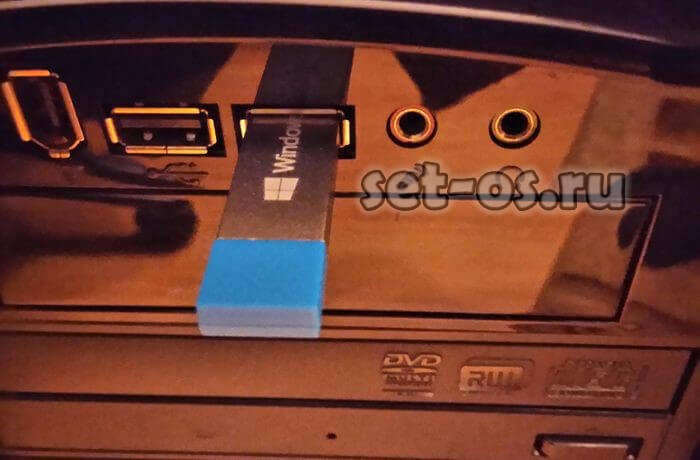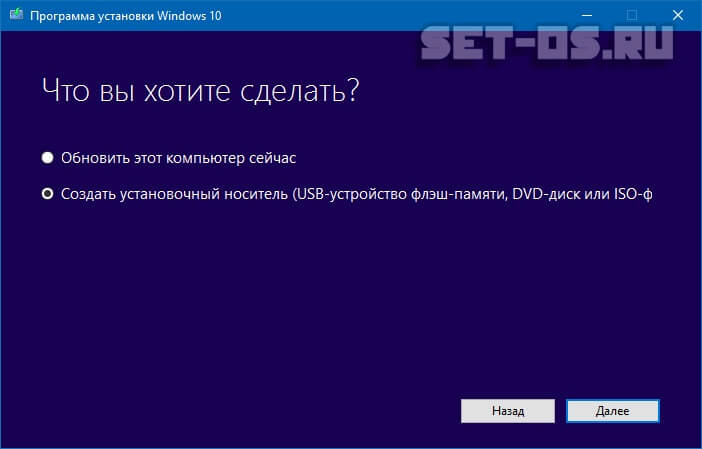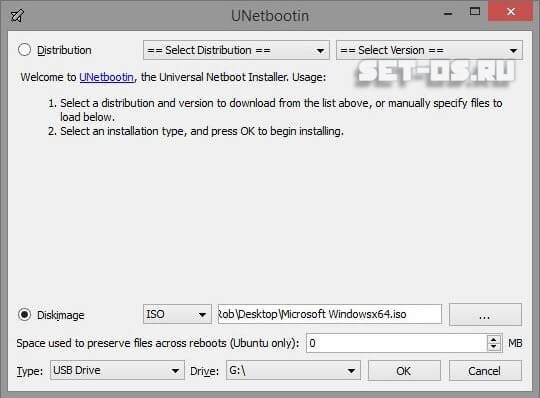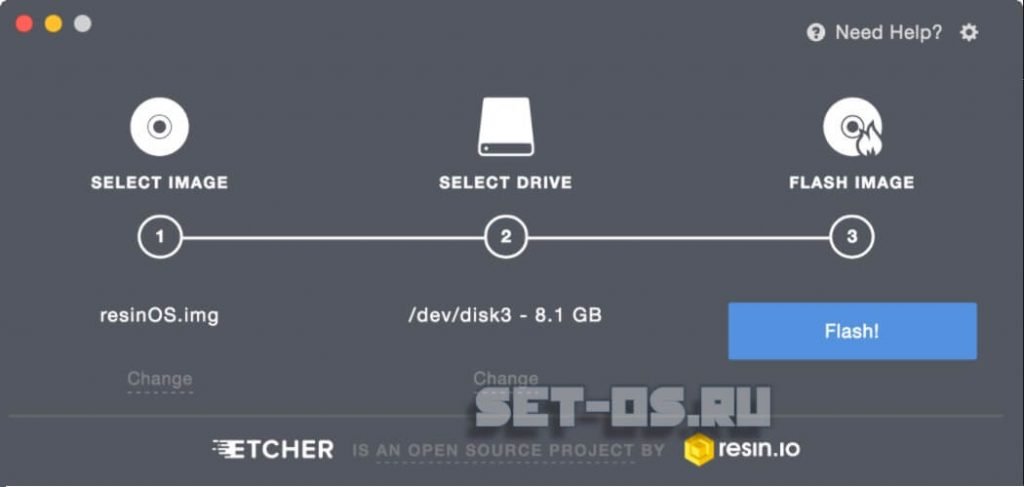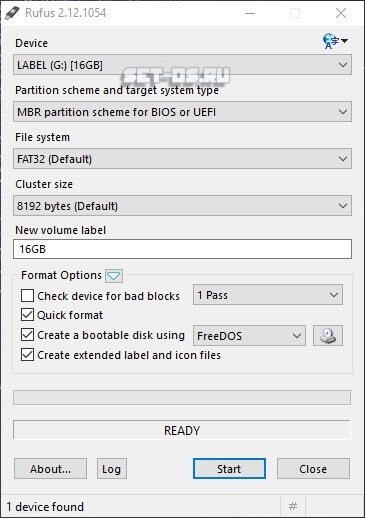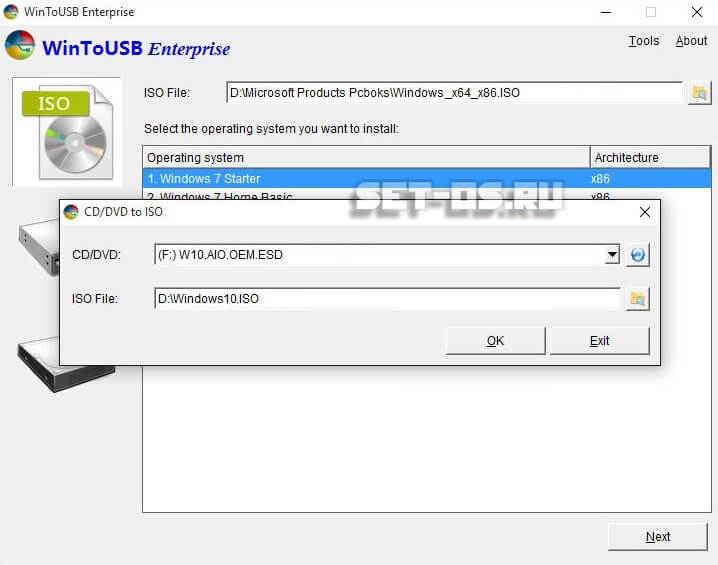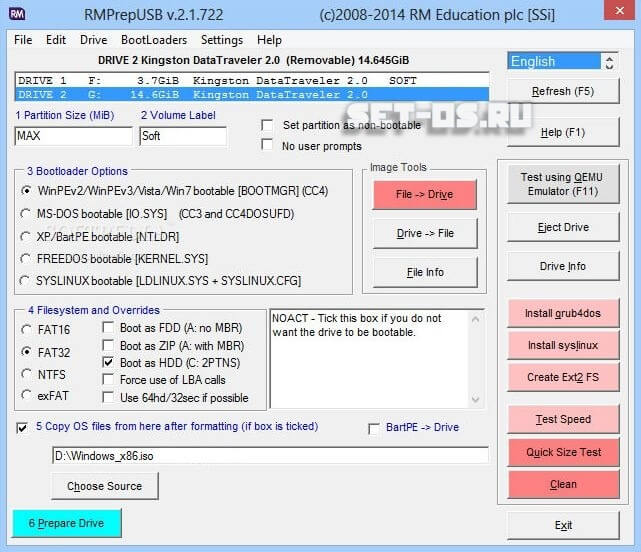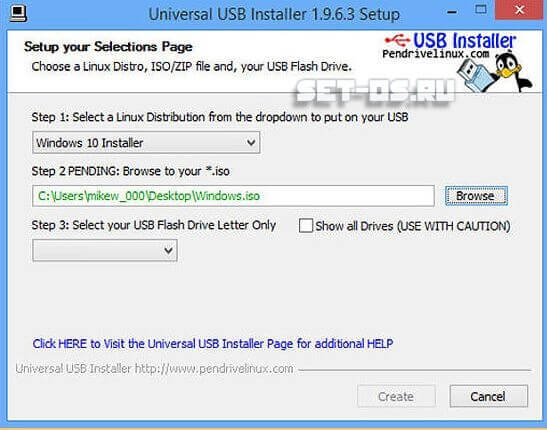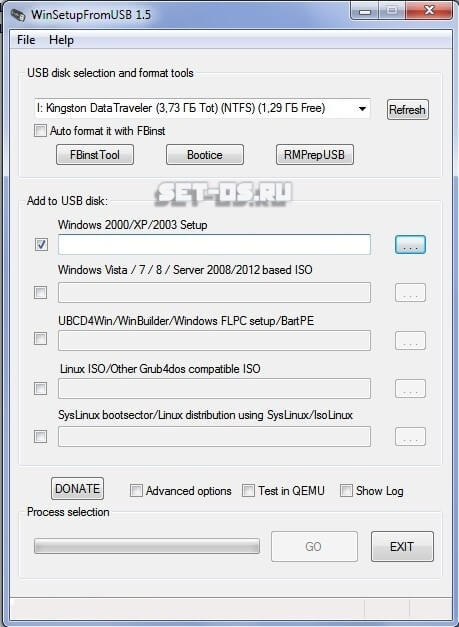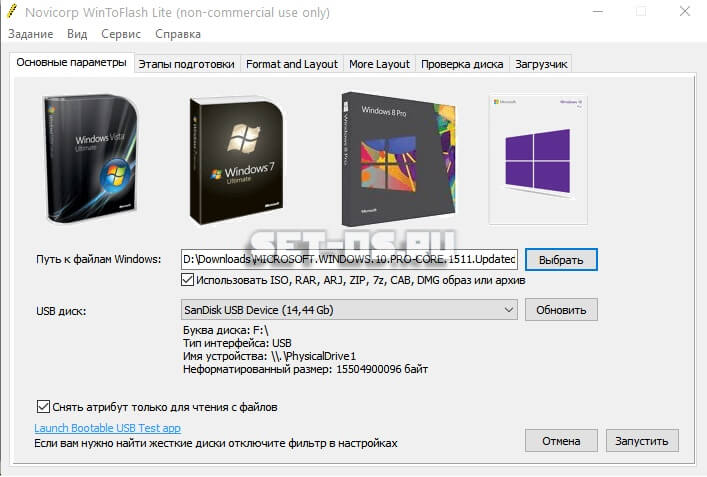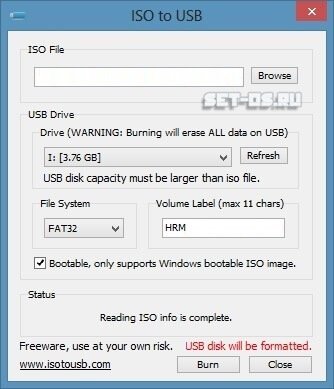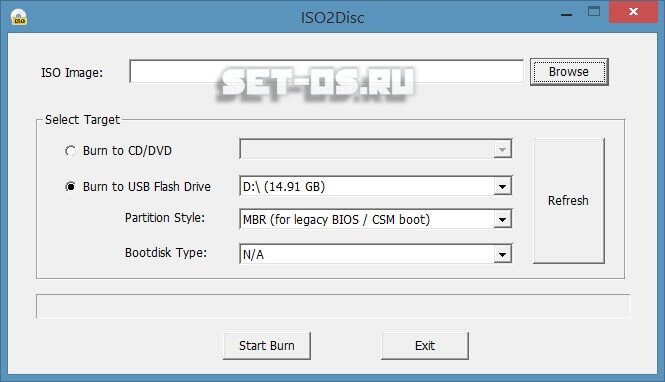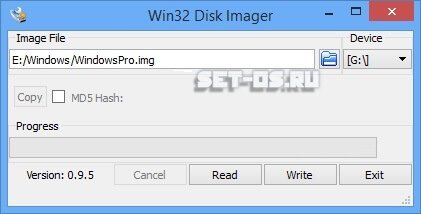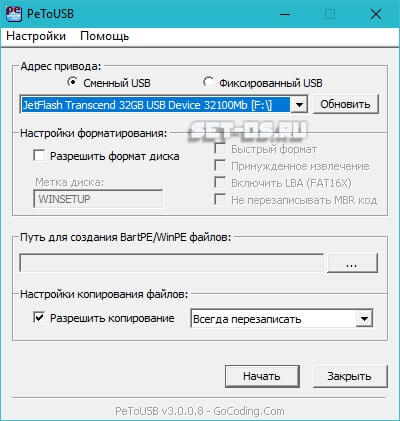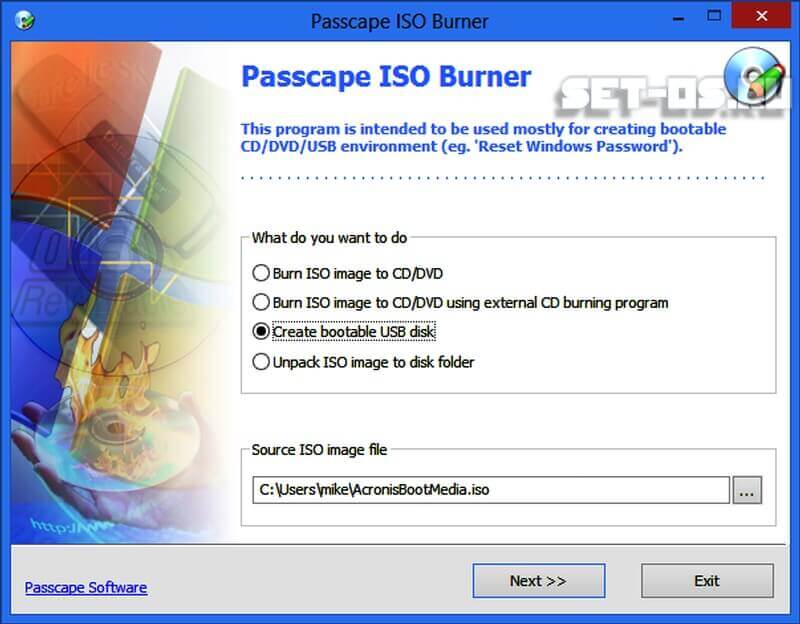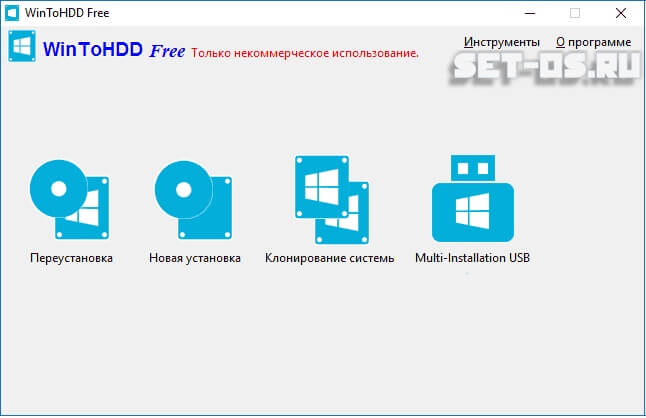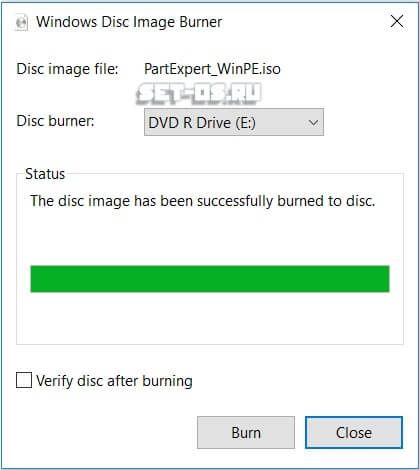Сейчас большинство современных компьютеров и ноутбуков идут уже без оптического привода CD/DVD. В связи с этим остро встаёт вопрос создания загрузочных флешек для установки операционной системы Windows 10. В Интернете полным-полно различных программ для создания загрузочного USB-носителя и начинающему пользователю бывает затруднительно выбрать из них ту, которая ему больше всего подходит.
Я расскажу про самые лучшие и удобные приложения, которые помогут без проблем записать Windows на флешку для установки на ПК. Поехали!
Содержание
1. Microsoft Media Creation Tool
На мой взгляд, фирменное приложение Media Creation Tool от Microsoft — это лучшая программа для создания загрузочных USB флешек Windows 10 для начинающих пользователей. Во-первых, она универсальна и позволяет не замарачиваться поисками в Интернете нормального образа с Windows! Microsoft Media Creation Tool сама скачает его с официального сервера и запишет на загрузочных носитель.
Во-вторых, утилита может без проблем создавать не только установочные USB-носитель, но ещё и DVD-диск, при необходимости. В третьих — интерфейс программы очень простой и построен в форме диалога. Разберётся даже школьник!
2. UltraISO
Эта программа не просто позволяет сделать флешку с Windows 10 — это целый многофункциональный комбайн. Создание загрузочных USB-дисков — это всего лишь одна из его функций, среди которых есть и создание образов разных форматов, их конвертирование, редактирование и запись.
Чтобы в программе UltraISO создать загрузочную флешку, откройте с её помощью образ операционной системы и выберите следующий пункт меню «Самозагрузка»->»Записать образ Жесткого диска».
В появившемся окне необходимо выбрать логический диск вашего накопителя, отформатировать его и запустить запись на съёмный накопитель.
3. UNetBootting
Это отличная бесплатная утилита, которая позволяет легко и быстро создать загрузочную USB флешку не только с Windows 10. На выбор пользователю представлены куча дистрибутивов с Linux, MacOS и восстановительных LiveUSB. Чтобы получить к ним доступ достаточно просто подключиться к Интернету. Программа небольшая по размеру и кроссплатформеная.
UNetbootin не использует правила распределения для создания вашего Live USB-накопителя, поэтому большинство файлов ISO должны правильно загружаться с использованием этой опции. Но всё же стоит учитывать тот факт, что не все дистрибутивы поддерживают загрузку с USB, а некоторые другие требуют дополнительных параметров загрузки или других модификаций, прежде чем они смогут загружаться с USB-накопителей, поэтому эти файлы ISO не будут работать как есть.
4. Etcher
Отличный вариант для тех, кто не любит замарачиваться с настройками, а хочет по быстрому сделать загрузочную флешку с Виндой — бесплатное кроссплатформенное приложение Etcher.
Для того, чтобы сделать установочный USB-диск нужно всего лишь нажать по очереди 3 кнопки: выбор образа (поддерживаются форматы: ISO, IMG, DSK,GZ, BZZ, XZ), выбор логического диска и запись. Всё! Что очень понравилось — Etcher отлично работает не только с УСБ-флешками, то и с картами SD и MicroSD.
5. Rufus
Rufus — это уже довольно-таки известная утилита, которая уже неплохо себя успела зарекомендовать. Она отлично умеет форматировать и создавать загрузочные USB-диски с Виндовс 10, Linux, LiveUSB и другими операционными системами.
Главная «фишка» программы Руфус — это её скорость. Rufus реально быстр! На тесте программа умудрилась записать флешку с «Десяткой» почти в 2 раза быстрее, чем UNetbootin и Universal USB Installer.
6. WinToUSB (она же Windows To USB)
Многие компьютерные издания считают программу Windows To USB или сокращённо WinToUSB — лучшим бесплатным инструментом для создания установочных USB-дисков. Она поможет быстро установить и запустить операционную систему Windows 10 на Вашем ПК используя для этого флэш-накопитель или внешний жесткий диск.
Утилита без проблем работает с форматами образов ISO, WIM, ESD, SWM, VHD, VHDX. WinToUSB отлично работает с ISO-файлами Windows 10 / 8.1 / 8/ 7 / Vista / Server 2008/2012/2016. Так же, с её помощью Вы можете создать загрузочный USB-диск c Windows PE.
Интерфейс приложения логически понятен и никаких сложностей при работе не вызывает.
7. RMPrepUSB
Приложение RMPrepUSB это не просто отличная программа для создания загрузочных USB, а целый многофункциональный комбайн, поддерживающий кучу разных форматов, файловых систем и типов виртуальных образов. Вообще, это консольная утилита, но к ней есть много различных оболочек. Лучшая, на мой взгляд, это фирменный вариант от её разработчиков.
RMPartUSB может создать раздел любого размера и предназначен в первую очередь для флэш-накопителей USB Flash Drive (UFD), хотя его можно использовать чтобы создать загрузочный раздел и на других съёмных накопителях или картах памяти SD и MicroSD. Утилита может без проблем поместить на USB-устройство загрузчик для XP / WinPEv1 (ntldr), Windows 10 / Windows 7 / WinPEv2 (bootmgr), MS-DOS (io.sys) или FreeDos (kernel.sys). Полученный результат можно тут же протестировать благодаря встроенной виртуальной машине Qemu.
Это отличный вариант для тех, кто любит покопаться в настройках и параметрах чтобы получить тот результат, который ему нужен.
8. Universal USB Installer
Название этой программы переводится на русский язык как «Универсальный USB-инсталлятор». Она так же известна как UUI. Интерфейс построен в виде мастера. Чтобы с помощью Universal USB Installer сделать установочный USB с Виндовс 10, Вам надо на первом шаге выбрать в списке вариант «Windows 10 Installer».
На втором шаге надо указать путь к файлу с образом «Десятки». Последним шагом указываем букву флеш-драйва и нажимаем кнопку «Create».
Единственное, о чем хочу предупредить — обязательно предварительно его отформатируйте. Иначе дальше могут возникнуть проблемы.
9. WinSetupFromUSB
В обзоре не могу не упомянуть ещё одну классную утилиту-комбаин для записи загрузочных ЮСБ-флешек — WinSetupFromUSB.
Именно эта программа всегда присутствует на моём компьютере на случай, когда необходимо сделать мультизагрузочный USB-накопитель для установки операционных систем Windows или Linux. У неё так же есть встроенный эмулятор QEMU, позволяющий тут же на месте протестировать результат. Программа WinSetupFromUSB проста, бесплатная и нетребовательна к ресурсам компьютера.
10. Novicorp WinToFlash Lite
Главное отличие программы заключается в том, что она не использует файл-образ. В случае использования данной утилиты, этот образ нужно распаковать в какую-нибудь папку. Далее происходит стандартная процедура: выбирается папка с установочными файлами, указывается путь к флэшке.
11. ISO to USB
Эта простенькая программка предназначена для записи образа ISO на загрузочный USB-носитель: флешку или жесткий диск.
Алгоритм работы ничем не отличается от того же UUI: выбираем файл установочного образа Виндовс 10, указываем букву диска, с которой подключилась флешка и нажимаем кнопку «Burn».
12. ISO2Disc
Если посмотреть на название, то может сложиться впечатление, что утилита ISO2Disc работает только с оптическими дисками CD или DVD. Но нет! Благодаря поддержке функции Windows To Go она позволяет сделать загрузочный USB-носитель или карту памяти для установки Виндовс 10. Интерфейс простейший, аналогичный предыдущему приложению. Единственное ограничение — поддерживаются только образы формата ISO.
Что лично мне очень понравилось, так это возможность в ISO2Disc выбрать для установочной флешки тип — MBR для старых жестких дисков или GPT для современных SSD. Так что однозначно — Must Have!
13. Win32 Disk Imager
Пожалуй, самая минималистичная софтина из всех представленных. Ничтожный размер и простейший интерфейс.
Тем не менее, Win32 Disk Imager отлично делает свою работу. К тому же достаточно шустро. С её помощью Вы без проблем запишите CD или DVD образ на USB или SD карту. Кстати, это одна из немногих программ в обзоре, которая может не только записывать, но и снимать образ с нужного носителя.
14. PeToUSB
PeToUSB — небольшое и нетребовательное к ресурсам приложение, к тому же очень простое в использовании. Но несмотря на это, оно имеет отличный функционал для форматирования usb-флешек и съемных внешних hdd дисков, а так же для дальнейшего создания установочных носителей как со старой верной Windows XP, так и новой «Десяткой».
Помимо этого она умеет отлично создавать резервную копию установленной системы с последующим переносом её на ЮСБ-диск. Неплохо, да?
А ещё PeToUSB можно использовать для получения развёрнутой информации о самом внешнем накопителе.
15. Passcape ISO Burner
Как можно догадаться из названия утилиты, предназначена она для работы с ISO-образами — записи на различные носители и правильной распаковки. Нас же с Вами интересует создание загрузочного ЮСБ-диска. Для этого в главном окне есть пункт «Create bootable USB disk»:
Далее надо указать путь к файлу с образом и нажать «Next». Passcape ISO Burner может сделать загрузчик под обычный BIOS (Legacy) и под новый UEFI. При «весе» в 500 килобайт — отличные возможности.
16. WinToHDD Free
Данная программа выделяется среди прочих тем, что позволяет сделать мультизагрузочную УСБ-флешку с разными операционными системами или несколькими версиями Windows сразу.
Фактически она является неким загрузчиком, который позволяет запустить на установку любой из ИСО образов, которые Вы накидаете на съёмный носитель.
Если Вы часто устанавливаете ОС на компьютеры и ноутбуки, то WinToHDD — Ваш выбор!
17. Windows Disc Image Burner
Последним в обзор программ для создания загрузочных флешек я решил включить фирменную утилиту Windows Disc Image Burner для записи ISO от компании Microsoft, которую она встроила в свои ОС Виндовс начиная с «Семёрки».
Поддерживаются файлы ISO и IMG.
Это приложение ничем не примечательно, но за неимением под рукой альтернатив для записи образа может вполне выручить в крайнем случае.